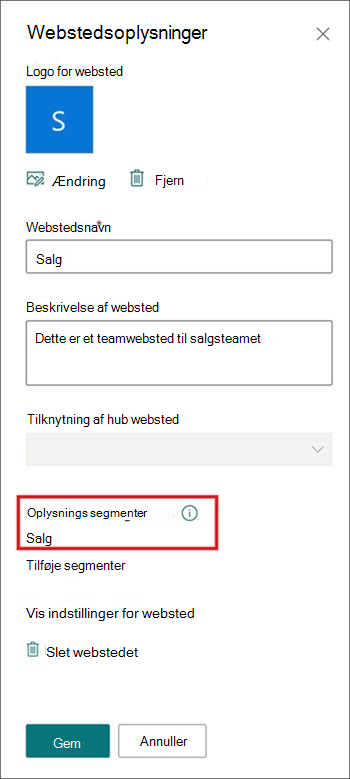Informationsbarrierer hjælper organisationer med at begrænse kommunikation og samarbejde mellem grupper af personer for at undgå en konflikt mellem interesser eller for at beskytte fortrolige oplysninger. De hjælper med at sikre, at følsomt indhold kun kan tilgås af bestemte målgrupper, divisioner eller brugersegmenter.
Overholdelsesadministratorer opretter informationssegmenter og konfigurerer politikker for informationsbarrierer for segmenter for at forhindre brugere i at kommunikere og samarbejde med hinanden. Hvis du er administrator, kan du få mere at vide om administration af informationsbarrierer for SharePoint. Når et websted har et tilknyttet segment, kan webstedsejere tilknytte yderligere segmenter.
Vigtigt!:
-
Som ejer af webstedet kan du ikke oprette segmenter, ændre politikkerne for et segment, knytte segmenter til ikke-segmenterede websteder eller fjerne segmenter. Du kan kun føje segmenter til et SharePoint, der allerede har tilknyttede segmenter.
-
Der kan knyttes op til 100 kompatible segmenter til et SharePoint websted.
-
Segmenterne er knyttet til webstedsniveauet (tidligere kaldet niveauet for grupper af websteder) og kan ikke tilknyttes på det underordnede webstedsniveau.
-
Segmenter kan ikke administreres i SharePoint for SharePoint, der har forbindelse til Microsoft Teams.
-
Når en segmentbruger opretter et websted, knyttes webstedet automatisk til brugerens segment, og webstedets tilstand for informationsbarriere angives som Eksplicit.
-
Når en SPO-administrator opretter et websted fra SharePoint Administration, er webstedet ikke knyttet til nogen segment, og webstedets informationsbarrieretilstand er angivet som Åben.
Bemærkninger!:
-
Når du opretter et nyt team eller en privat kanal i Microsoft Teams oprettes der automatisk SharePoint teamwebsted i Team. Hvis du vil redigere webstedsbeskrivelsen eller klassificeringen for dette teamwebsted, skal du gå til den tilsvarende kanals indstillinger i Microsoft Teams.
-
Få mere at vide om administration Microsoft Teams forbundne teamswebsteder.
Sådan fungerer informationsbarrierer SharePoint arbejde
I eksemplet herunder er HR-segmentet kompatibelt med både Salg og Research. Da segmenterne Salg og Research ikke er kompatible, kan de ikke knyttes til det samme websted.
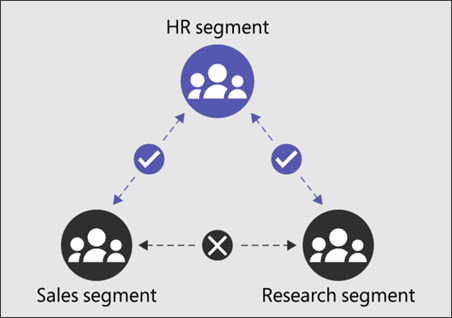
Oprettelse af websteder
Når en segmenteret bruger opretter et websted, bliver webstedet automatisk knyttet til brugerens segment, og webstedets informationsbarrieretilstand angives som Eksplicit.
Eksempel:
Hvis du er i Salg (hvis det er dit brugersegment), tilknyttes salgssegmentet automatisk, når du opretter et nyt websted, og webstedets informationsbarrieretilstand angives som Eksplicit.
Selvom Salg og HR er kompatible, kan du ikke dele webstedet med brugere i HR, før du tilføjer HR-segmentet. Når HR-segmentet er blevet tilknyttet, vil brugere, der matcher HR-segmentet (eller salgssegmentet) og har tilladelse til at få adgang til webstedet, kunne se webstedets indhold.
Andre brugere, der ikke opfylder dette kriterium, modtager en fejlmeddelelse, hvis de forsøger at få adgang til webstedet. Og de brugere, der ikke matcher webstedets tilknyttede segmenter, vil ikke kunne finde webstedet i søgningen.
Når en ikke-segmenteret bruger opretter et websted, er webstedet ikke knyttet til nogen segment, og webstedets tilstand for informationsbarriere er angivet som Åben.
Få mere at vide om, hvordan du deler og får adgang til websteder, der er knyttet til segmenter.
Knytte segmenter til et SharePoint websted
Når segmenter er knyttet til et SharePoint-websted, er det kun brugere, der matcher segmentet og har adgang til SharePoint-webstedet, der kan få adgang til webstedets indhold.
Bemærk!: Du skal være ejer af webstedet for at kunne føje segmenter til et websted.
-
Gå til webstedet SharePoint, og vælg Indstillinger og derefter Webstedsoplysninger.
-
Gå til sektionen Informationsbarrierer, og vælg Tilføj segment.
-
Vælg op til 100 segmenter, og vælg derefter Gem.
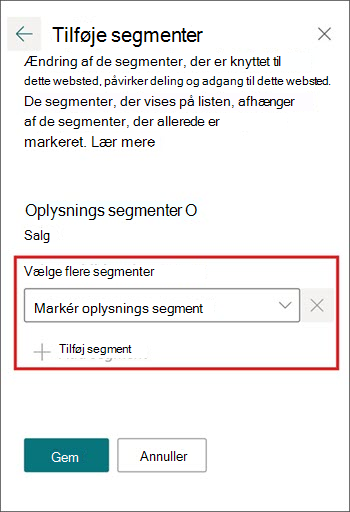
Sådan bekræfter du, at der er blevet anvendt informationsbarrieresegmenter på SharePoint websted
-
Få vist rullelisten ud for navnet på webstedet, der hedder Segmenter, for at bekræfte, at der allerede er anvendt segmenter.
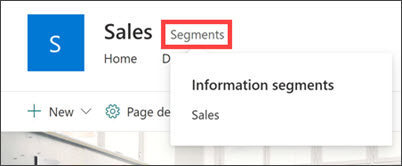
-
Eller gå til webstedet SharePoint, og vælg Indstillinger og derefter Webstedsoplysninger.